 Página anterior Página anterior |   Voltar ao início do trabalho Voltar ao início do trabalho | Página seguinte  |
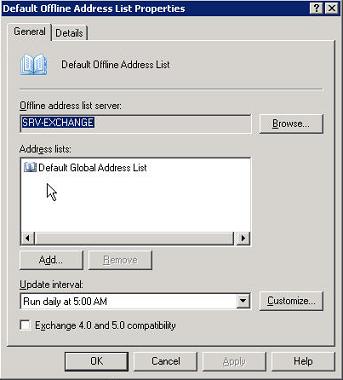
A seguinte tela será mostrada, devemos atentar qual Address List que ela está usando para a offline address list no campo Address Lists, e qual é o período da atualização da mesma.
Estando com isto validado, é necessário ir em cada mailbox store e pedir propriedades e validar se existe uma offline address list designada para o mesmo. O caminho até os mailboxstores é Administrative Groups / <Grupo> / Servers / <Servidor> / <Storage Group> / <Mailboxes store>
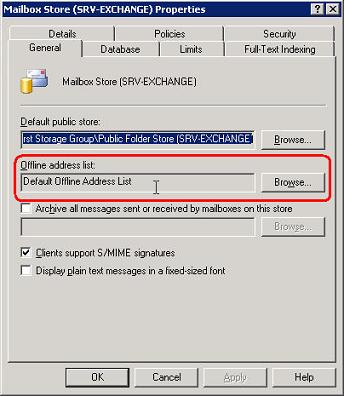
Com este artigo mostramos como verificamos as offline address lists do Exchange.
Importante: Quando a default offline address list é apagada e recriada as mailboxstores perdem a offline address list e o usuário não consegue mais efetuar download das mesmas, caso isto tenha acontecido é necessário associar em cada mailboxstore uma offline address list.
O Exchange Server possui várias possibilidades de backup, vamos demonstar o tipo dos backups existentes e como efetuá-los. Não vamos entrar no mérito qual o melhor tipo de backup porque isto depende muito
Antes de implementarmos o backup é importante sabermos como funciona cada tipo de backup utilizando a ferramenta do ntbackup, existe um outro tipo que é o backup offline mas este não é como Exchange em produção. Com o ntbackup temos as seguintes possibilidades:
Normal: faz backup de todas bases selecionadas e todos arquivos de log necessários. Log files já gravados na(s) database(s) são deletados após o backup completo. Fazendo um backup normal diariamente não há problema de super ocupação de logs nos discos. É o tipo de backup online mais simples.
Copy Backup: é igual ao backup normal exceto que os arquivos de log não são deletados.
Differential backup: faz backup somente dos arquivos de log que estão armazenados no disco, os arquivos de log não são excluídos. Ele não é executado quando existe circular logging.
Incremental backup: faz backup dos arquivos de log desde a última execução de um backup do tipo Normal ou Incremental. Ele exclui todos arquivos já gravados nas databases.
Ir no servidor do Exchange e executar os seguintes passos..
Clicar em Start e depois em Run
Digitar ntbackup e clicar em OK
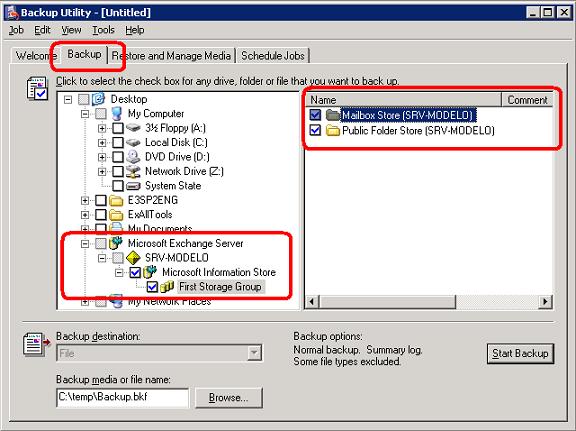
Expandir Microsoft Exchange Server
Expandir o <servidor>
Expandir Microsoft Information Store
Expandir os storage groups necessários e marcar as mailboxstores e/ou public folders
Definir o arquivo do backup no campo Backup media of file name
Clicar em Start Backup
Na tela que se abre clicar em Advanced
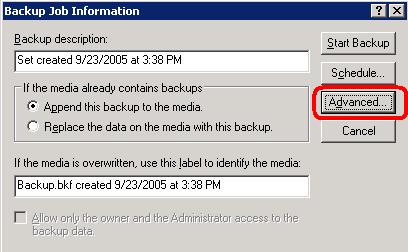
Na tela que se abre, devemos escolher em Backup Type o tipo de backup a ser feito e clicar em OK nesta tela e em Start Backup na seguinte
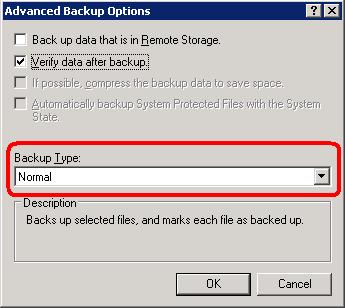
Com este tutorial podemos conferir os tipos de backup existentes no Exchange Server e como fazê-los utilizando o ntbackup.
O Exchange Server, resumidamente, tem duas funções que ele pode exercer: Back-End e Front End.
Vamos explicar para que serve cada função, usando o cenário fictício de exemplo, não vamos considerar firewalls no desenho para facilitar o estudo das funções do Exchange. Segue o exemplo:
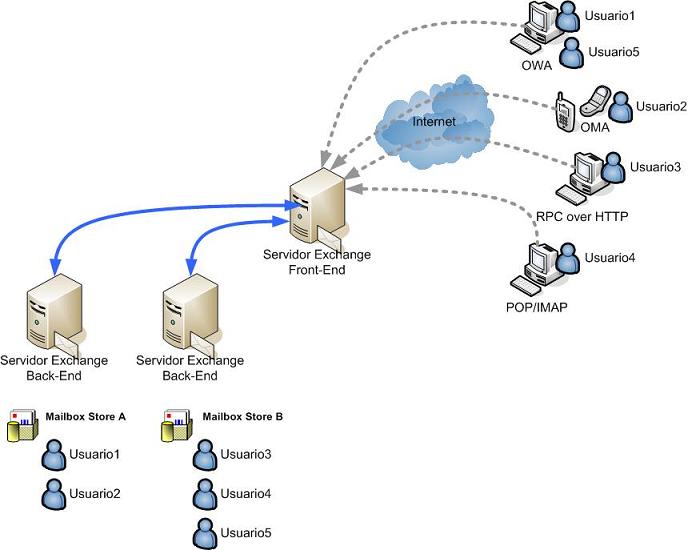
Back-End
É a função default de qualquer Exchange Server, é onde ficam as mailboxes dos usuários, pode desempenhar também as funções de OWA, OMA, POP, SMTP, RPC over HTTP/HTTPS e IMAP. Todo servidor Exchange não configurado para ser um front-end é automaticamente um back-end server.
Front-End
O servidor front-end é configurado especificamente para esta função, ele não hospeda nenhuma mailbox de usuário. Ele recebe as solicitações de acesso dos clientes e funciona como um proxy para estes clientes. Para o usuário que está externo ele "acredita" que o seu servidor de mensagens é front-end.
Algumas das vantagens de se utilizar um front-end:
Nome único: todos os usuários externos irão acessar um lugar centralizado, independente do servidor que residam suas caixas. (Exemplo: http://www.andersonpatricio.org/exchange) sem a figura do front-end em um cenário de acesso externo, teria que haver uma publicação no firewall para servidor Exchange interno.
Segurança: O front-end não possui nenhuma informação de usuário, sua característica é autenticar o usuário antes de acessar o back-end evitando assim que um ataque do tipo Denial of Service nos servidores back-end.
Antes de implementarmos podemos validar o uso do front-end de uma maneira muito simples, com algumas perguntas conseguimos ter a resposta, se qualquer resposta para as perguntas abaixo for SIM é necessário o uso de um front-end na organização.
A empresa possui mais de 2 Exchange Servers e os usuários de ambos os servidores fazem acesso via OWA, OMA, POP e/ou IMAP?
A empresa gostaria de ter um servidor exchange na DMZ?
Mais uma informação importante sobre Back-End e Front-End Servers em relação a alta disponibilidade:
Back-End usa Cluster devido a sua natureza que são os dados propriamento ditos (mailboxes de usuários).
Front-End pode utilizar Load Balancing porque não há nenhuma informação única nestes servidores (os dados: mailboxes estão no backend), simplesmente funcionam como proxy para os usuários externos.
Nota: Não é necessário usar NLB (Network Load Balancing) e Cluster, isto server somente para casos de alta disponibilidade de servidores Exchange.
Explicamos como funciona as funções Back-End e Front-End do Exchange Server.
Para o Exchange Server se tornar um front-end é necessário alterar uma opção nas propriedades do servidor.
Abrir o Exchange System Manager
Ir em Administrative Groups
Abrir First Administrative Group (ou grupo existente na organização)
Abrir em Servers
Pedir Properties do futuro servidor Front-End
Marcar o checkbox This is a front-end server e clicar em OK
Para que o procedimento termine com sucesso este servidor não poderá ter nenhuma mailbox e public folder.
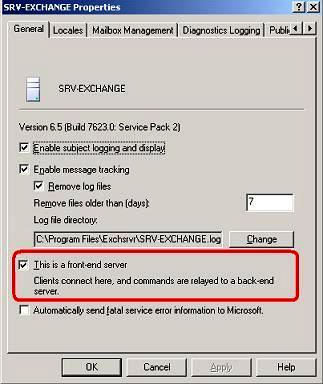
Restart do servidor
Boas práticas para um servidor Front-End:
Parar os serviços desnecessários;
Se não tiver SMTP rodando neste servidor podemos excluir todas mailbox stores do mesmo;
Explicamos como configuramos um Exchange Server para se tornar front-end.
Quando planejamos a troca de um servidor utilizando coexistência um ponto importante é a transferência de informações de Public Folders da organização.
Abrir o Exchange System Manager
Expandir Administrative Groups
Expandir First Administrative Groups (ou grupo existente)
Expandir Folders
Expandir Public Folders
Selecionar a pasta desejada e clicar com o botão direito e pedir Properties
Nas Properties ir até a guia Replication é nesta guia onde definimos a replicação dos Public Folders
Devemos clicar no botão Add... e adicionar o servidor que fará parte da replicaçao, podemos ainda definir a agenda de replicação através do botão Customize...
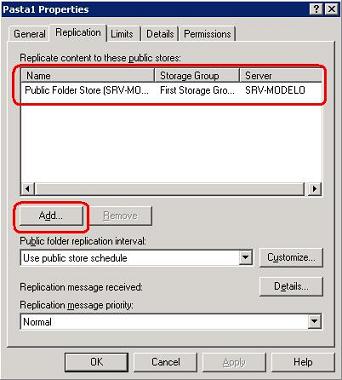
Explicamos como configuramos o processo de replicação de Public Folders na mesma organização Exchange.
O Exchange Server permite o bloqueio do remetende de mensagem, digamos que você esteja sendo alvo de um spammer chamado spammer[arroba]spam.com.br é muito simples através do Exchange o bloqueio.
Abrir o Exchange System Manager
Expandir Global Settings
Perdir propriedades do Message Delivery
Ir até a guia Sender Filtering
Podemos adicionar os e-mails específicos ou bloquear um domínio inteiro utilizando *@spam.com.br
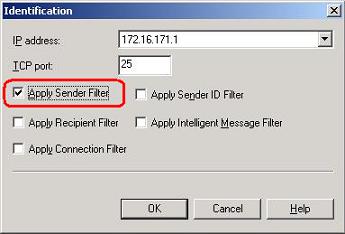
Feita a modificação ainda é necessário habilitar o SMTP para o filtro configurado acima.
Abrir o Exchange System Manager
Abrir Administrative Groups, <Administrative Group>, Servers, <Servidor>, Protocols, SMTP
Depois ir no SMTP Virtual Server com o botão direito e pedir Properties
Na guia General ir no botão Advanced
Na nova janela devemos habilitar o filtro, selecionando a opção Apply Sender Filter
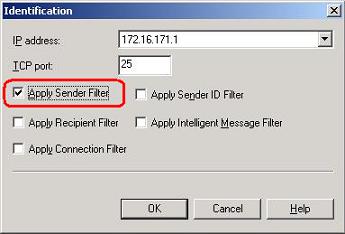
Reinicar o SMTP e o mesmo já está barrando os spammers!
Com isto explicamos como bloquear spammers por e-mail ou ainda domínio.
O Exchange Server permite que um usuário do Active Directory tenha inúmeros e-mails e podemos definir qual será o e-mail de resposta do usuário.
Abrir o Active Directory Users and Computers
Pedir Properties do usuário desejado
Ir até a guia E-mail Addresses
Estes e-mails são recebidos via Recipient Policies, caso o usuário tenha mais de um é possível configurar o e-mail de resposta, clicando sobre o SMTP/E-mail desejado e clicando no botão Set as primary
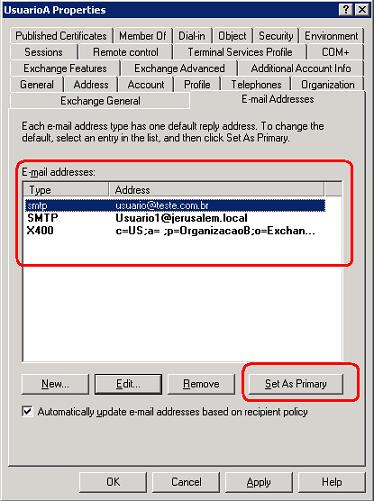
Em nosso exemplo o e-mail de resposta do usuarioA será Usuario1[arroba]jerusalem.local
Com isto explicamos como alterar o endereço de resposta do usuário.
É no Active Directory que definimos como o usuário será monstrado na Lista Global de endereço
Abrir o Active Directory Users and Computers
Pedir Properties do usuário desejado
Na guia General o campo Display name é a informação que aparece na Global Address List
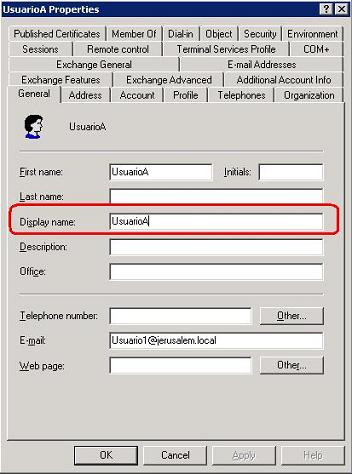
Em nosso exemplo o que aparecia na Global Address List do Outlook seria UsuarioA
Com isto explicamos como alterar o display de um usuário na Global Address List.
Anderson Patricio - anderson[arroba]andersonpatricio.org.
El prsente trabajo fue publicado originalmente en: http://www.andersonpatricio.org
 Página anterior Página anterior |   Voltar ao início do trabalho Voltar ao início do trabalho | Página seguinte  |
|
|
|